word怎么删除空白页分节符下一页(word表格里的回车键去除快捷键)
创业团队或者上班族使用Word文档处理文字相关工作时,有时需要对编辑好的文档进行排版,以便文章更美观舒适。但是有些用户可能会遇到这样的问题:当他们排版好文档后,某些内容跳到下一页,上一页却仍有大量空白。无论怎么删除,只有文字被删除,格式没有变化。这可能是由于文档中存在分节符导致的。虽然创业老手知道分节符的作用,但不知道如何删除它们,以使文档恢复正常。本文将介绍word怎么删除空白页分节符的方法。
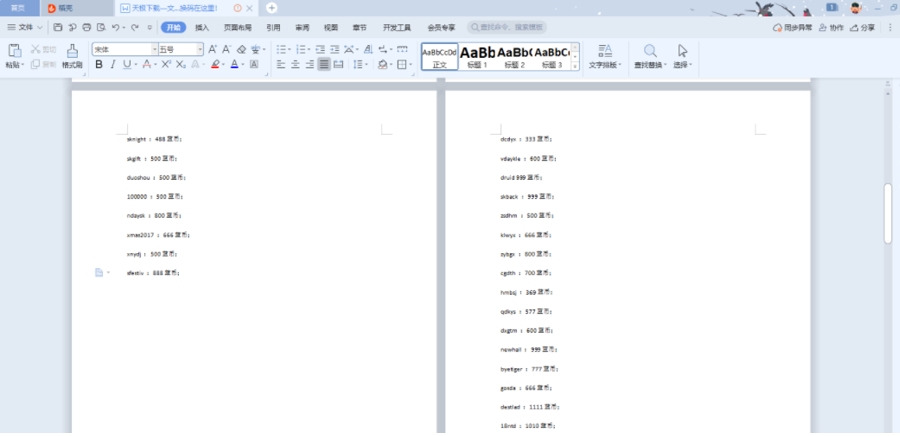
第一步,打开要处理的文档,注意到想删除空白页的内容,但实际上删除的是文字。
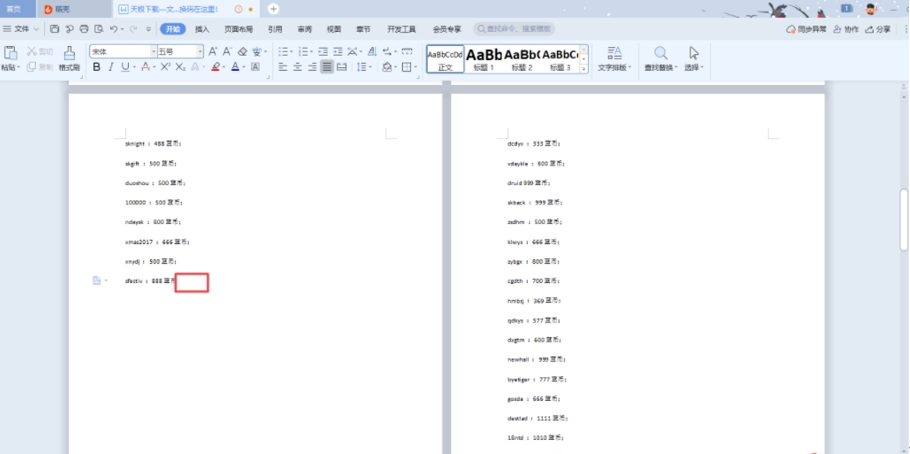
第二步,按下键盘上的【Ctrl+H】快捷键,调出软件的查找和替换功能窗口;或者在软件的【开始】选项卡中,找到【查找替换】功能下的【替换】功能。
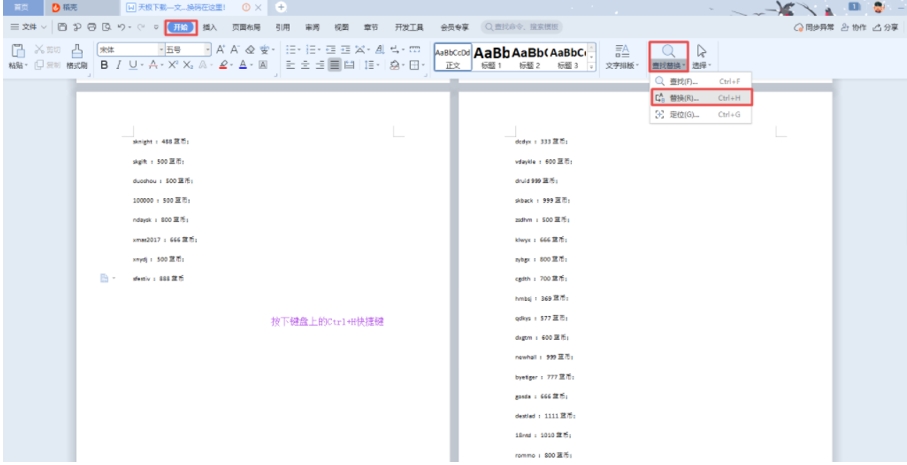
第三步,弹出【查找和替换】窗口,在其下方找到【特殊格式】按钮,并点击它。
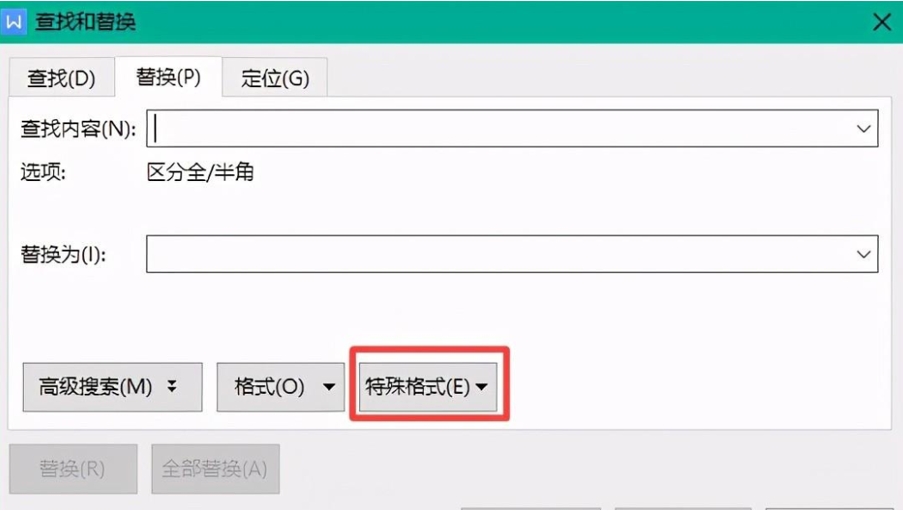
第四步,选择【分节符】选项,并点击选择。
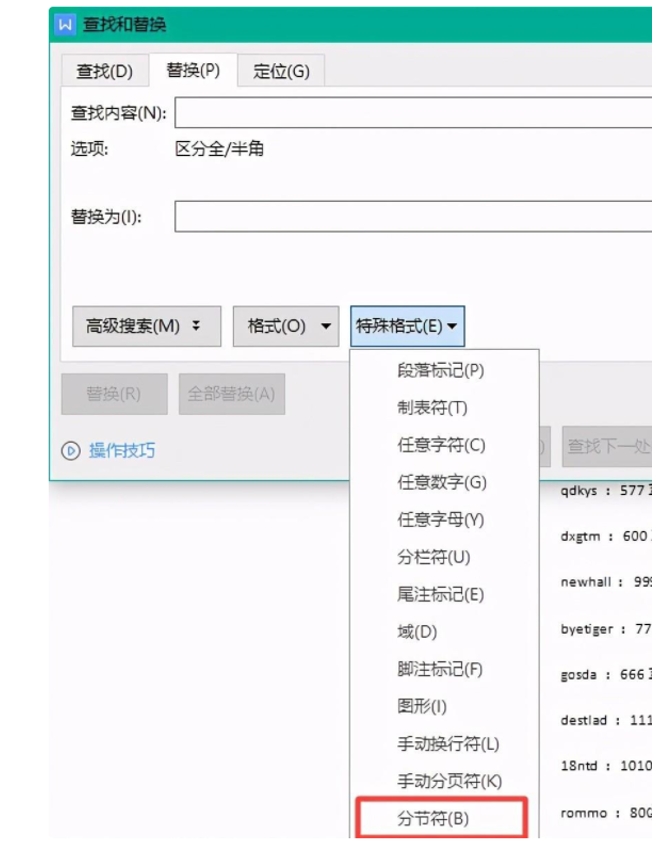
第五步,软件的【查找内容】处将显示【^b】,点击【全部替换】按钮。
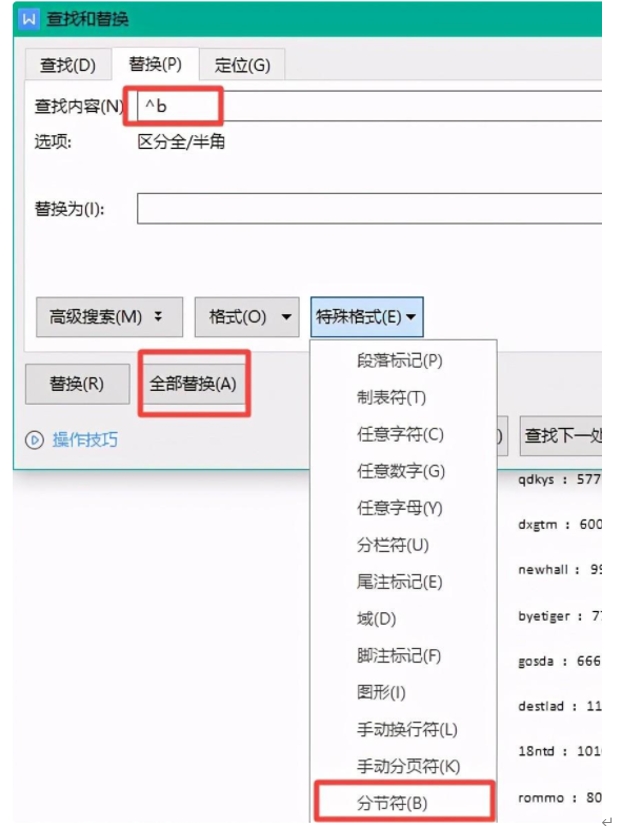
第六步,软件将弹出【全部完成,完成1处替换】的提示窗口。点击【确定】按钮,再点击【查找和替换】窗口中的【关闭】按钮。
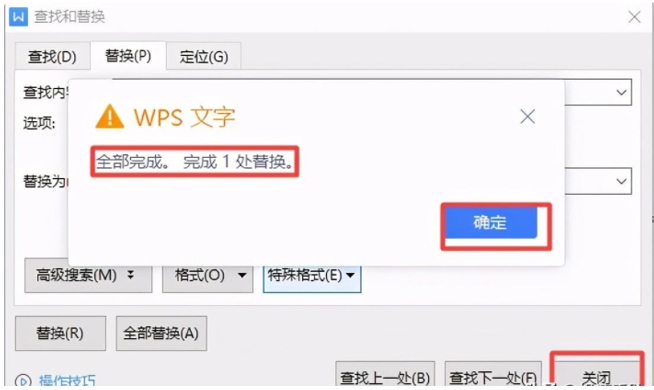
第七步,回到Word文档中,发现之前无法删除的空白页已成功删除。
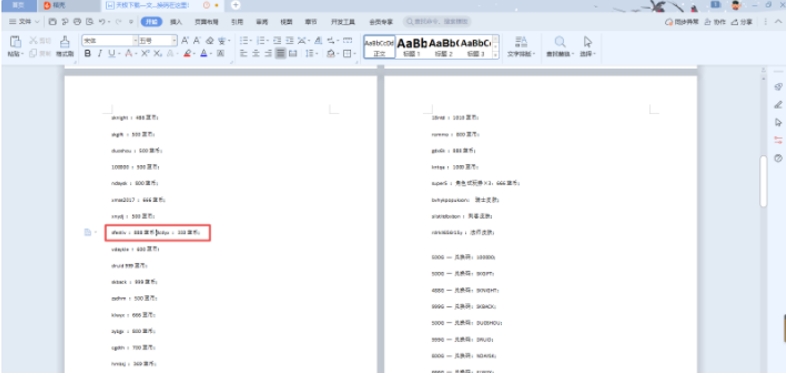
这就是word怎么删除空白页分节符的方法。如果在编辑文档时遇到了此问题,可以尝试按照本文的方法解决。相信可以轻松解决问题。
word怎么删除空白页分节符快捷键可能对懒人更加有诱惑力,下面简单罗列了对应操作,直接跟着做也行。
①前面是文字:
1.Ctrl+删除键
②前面是表格:
1.选中空白页第一行
2.Ctrl+D
3.勾选隐藏文字
本文“word怎么删除空白页分节符下一页(word表格里的回车键去除快捷键)
”如果帮到你,不妨保存本站,持续输出副业技能干货,祝你在创业征途上风生水起。



文章评论(0)